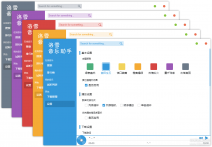[导读]:当我们用win10电脑的应用商店下载的软件在桌面上找不到了怎么办,今天小编教你们如何打开windowsAPPs的访问权限来设置桌面图标,下面一起来看看吧。 win10下载WindowsApps文件夹访...
当我们用win10电脑的应用商店下载的软件在桌面上找不到了怎么办,今天小编教你们如何打开windowsAPPs的访问权限来设置桌面图标,下面一起来看看吧。

win10下载WindowsApps文件夹访问权限步骤
1、右击“WindowsApps”文件夹,在弹出的菜单栏点击打开“属性”
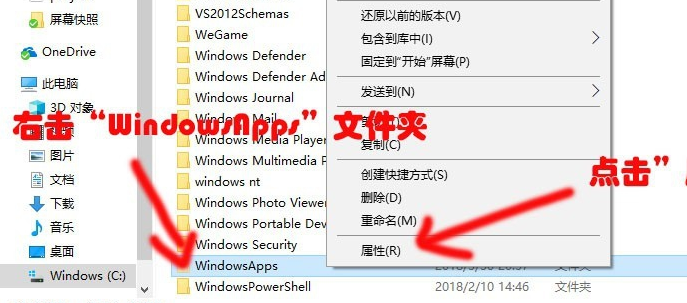
2、在”WindowsApps属性“下,将上方选项卡切换到“安全”,再点击“高级
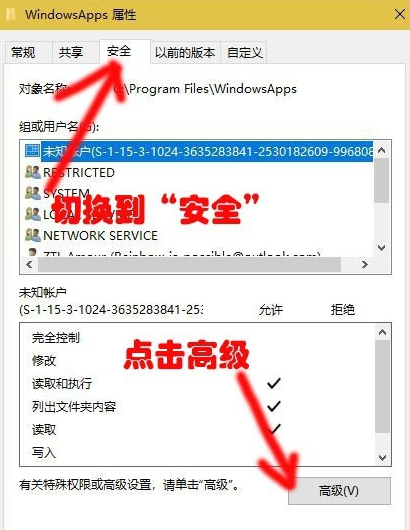
3、在“WindowsApps的高级安全设置”窗口下,点击“更改”
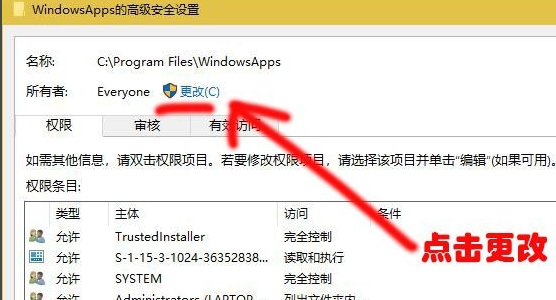
4、在”选择用户或组“窗口下,输入Everyone后,点击”确定“即可
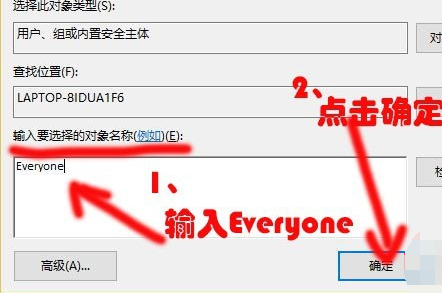
5、在在“WindowsApps的高级安全设置”窗口下,勾选”替换子容器和对象的所有者”后,点击”确定“
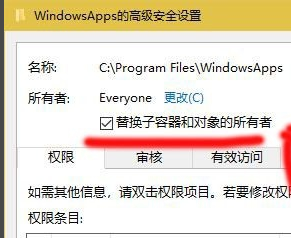
6、最后会弹出一个“Windows安全”窗口,等待“更改所有权”更改完毕,最后再点击确定即可
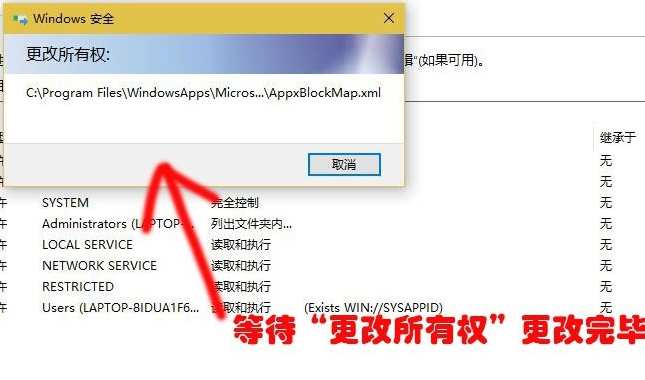
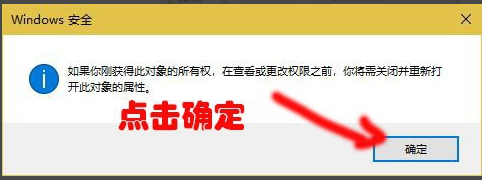
win10下载文件相关问题
win10下载软件被阻止怎么办>>>
win10安装软件被阻止>>>
win10下载文件后提示有病毒已被删除>>>
以上就是系统家园为您带来win10下载WindowsApps文件夹访问权限步骤,希望可以解决掉您的困惑。想了解更多的问题请收藏系统家园哟。欢迎您的查看
本文来自投稿,不代表微盟圈立场,如若转载,请注明出处:https://www.vm7.com/a/jc/13609.html